Tilføj en ny WhatsApp-kontakt ved hjælp af en tilpasset QR-kode

Se hvor nemt det er at tilføje en ny WhatsApp-kontakt ved hjælp af din tilpassede QR-kode for at spare tid og gemme kontakter som en professionel.
WhatsApp gør det ikke rigtig indlysende, hvordan man logger ud af det – faktisk er der ikke teknisk en funktion til at gøre det, ikke uden at slette din konto helt. Det betyder dog ikke, at det ikke kan lade sig gøre – det kræver blot et par ekstra trin.
De pågældende trin afhænger af dit operativsystem.
Tip: Uanset om du bruger Android eller iOS, anbefaler vi, at du sikkerhedskopierer dine chats, før du logger ud, så du kan få dine chats tilbage senere, hvis du logger ind igen på en anden (eller endda den samme) enhed.
Sådan logger du ud på Android:
For at logge ud af din WhatsApp-konto behøver du faktisk ikke at åbne WhatsApp, men derimod dine telefonindstillinger. Tryk på indstillingsikonet, og rul ned til Apps. Du vil se en meget lang liste over alle de apps, der er installeret på din telefon.
Rul hele vejen ned til WhatsApp, og tryk på den. Du vil se en hel liste over indstillinger – den du skal bruge er Storage. Tryk på det, og du vil se to muligheder nederst - Ryd cache og Ryd data.
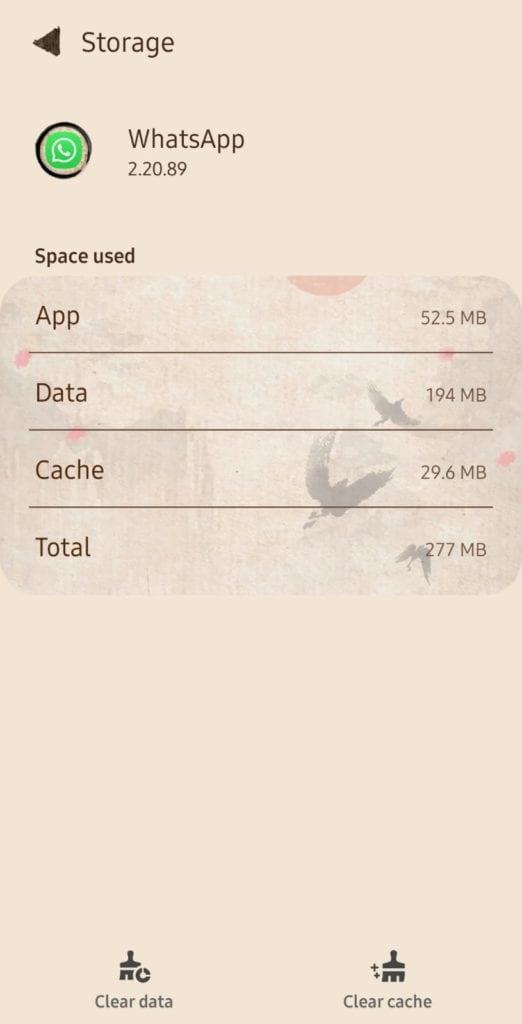
Opbevaringsindstillinger
Her skal du trykke på indstillingen Ryd data. Du bliver bedt om at bekræfte sletningen af alt, kontodata og andet tilknyttet indhold. Gør det, og du bliver logget ud af WhatsApp. Appen vil ikke blive afinstalleret, i stedet vil den blot bede dig om at logge ind, næste gang du starter den. Du kan logge ind med de samme detaljer eller et andet nummer – det er op til dig!
Sådan logger du ud på iOS:
For at logge ud af WhatsApp på din Apple-telefon skal du afinstallere appen helt. For at gøre det skal du lukke appen og derefter trykke og holde på appsymbolet på din skærm. En ny menu vil poppe op - den øverste mulighed vil være Slet app. Tryk på den, og bekræft sletningen af din app.
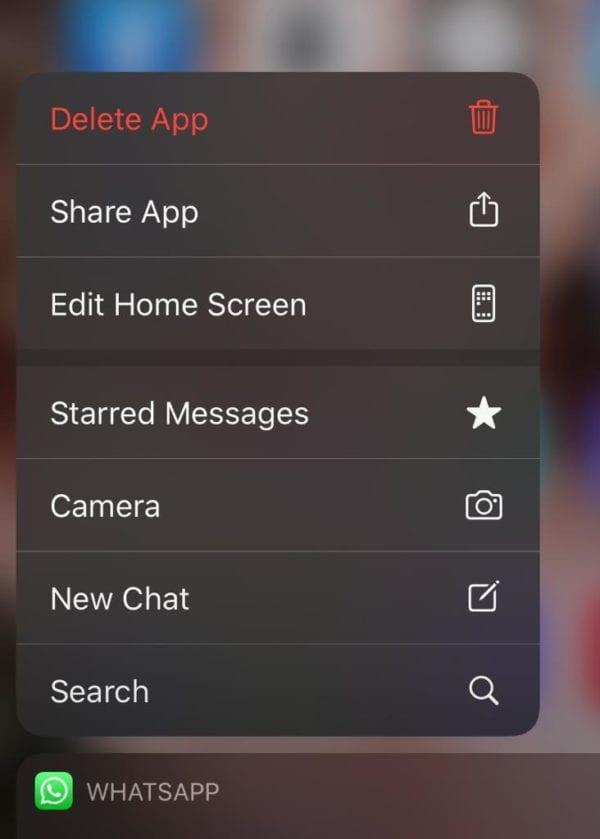
Slet app
Sådan logger du ud af WhatsApp Web:
WhatsApp Web er den eneste WhatsApp-version, der faktisk lader dig logge ud hurtigt og nemt. For at gøre det skal du blot gå til fanen på din computer, klikke på de tre prikker øverst til højre på chatlisten og vælge Log ud.
4Log ud-mulighedenTip: Det er IKKE nok at lukke fanen! Hvis en anden bruger genåbner det eller navigerer tilbage til det, kan de stadig have adgang til dine chats. Log altid korrekt ud.
Alternativt kan du også logge ud af WhatsApp Web på din telefon, hvis du ikke har adgang til browseren. For at gøre det skal du åbne WhatsApp på din telefon og vælge WhatsApp Web (enten via menuen med tre prikker på Android eller via knappen Indstillinger på iOS).
Du vil se en liste over alle dine nuværende aktive logins, og for at logge ud af en (eller alle) skal du trykke på den relevante knap der.
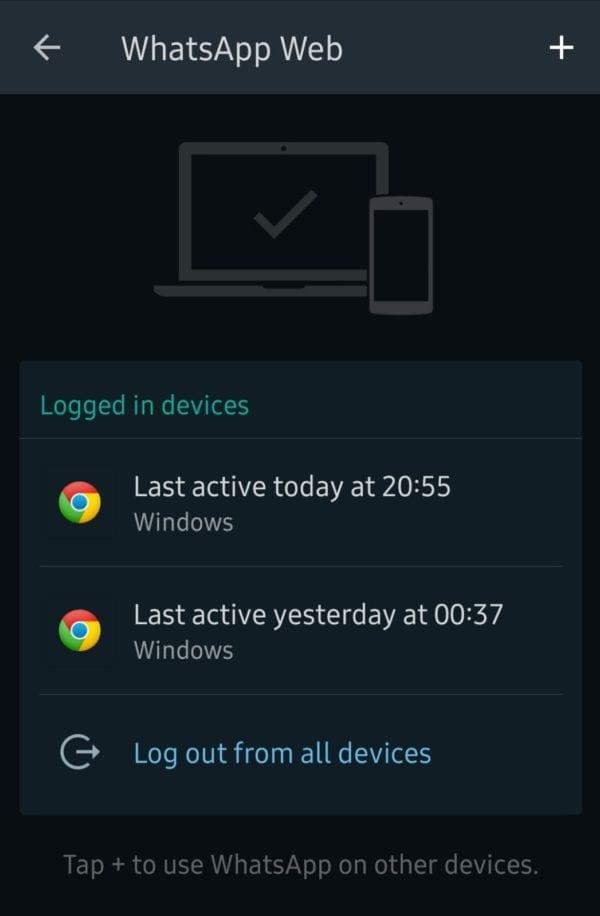
Log ud muligheder
Se hvor nemt det er at tilføje en ny WhatsApp-kontakt ved hjælp af din tilpassede QR-kode for at spare tid og gemme kontakter som en professionel.
Lydløs gruppetekstbeskeder i Android 11 for at holde notifikationer under kontrol for Beskeder-appen, WhatsApp og Telegram.
Fungerer WhatsApp Web ikke? Bare rolig. Her er nogle nyttige tips, du kan prøve for at få WhatsApp til at fungere igen.
Nogle brugere har klaget over, at WhatsApp ikke downloader mediefiler. Vi har undersøgt sagen og fundet fem løsninger.
Selvom WhatsApp er et fantastisk værktøj at have, kan du finde på at ville slippe af med din konto. Blot at afinstallere appen fjerner faktisk ikke
For de fleste telefonbrugere er det bedre at have deres apps og system til at bruge et mørkere farveskema – det er lettere for øjnene, mindre forstyrrende i et mørkere miljø,
For at lytte til lydbeskeder på WhatsApp uden at afsenderen ved det, skal du videresende beskeden til en anden eller aktivere flytilstand.
Lær, hvordan du svarer på en bestemt besked i Whatsapp.
Det er et velkendt faktum, at de fleste af de apps, der ejes af Facebook, nu har en "Stories"-funktion. Den er også til stede på WhatsApp i form af "WhatsApp-status". Desværre må de fleste brugere ty til at tage et skærmbillede.
At slå WhatsApp-chats fra kan give dig ro i sindet, når du har en tendens til at få mange beskeder. Du prøver at holde dig på toppen og svare lige så mange som dig
Tilføj noget liv til dine WhatsApp-klistermærker ved at tilføje noget lyd til dem. Her er hvordan.
Hader du ikke bare det, når du sender nogen en WhatsApp, og de tager evigheder om at se på beskeden? Enten ignorerer de dine beskeder, eller også gør de det
Grupper på WhatsApp er en fantastisk måde at dele information med og chatte med flere personer på én gang ... men mellem spam og grupper, der overlever deres
Før 2019 var den eneste måde at forhindre nogen i at tilføje en anden til en gruppe ved at blokere gruppens administratorer personligt. Dette udgjorde alle mulige
Lær, hvordan du finder ud af, om nogen har blokeret dig på WhatsApp, Instagram eller Facebook.
Hvad sker der, hvis du ikke accepterer WhatsApps nye vilkår og betingelser? Den er ikke køn.
Se, om WhatsApp deler dine private oplysninger med Facebook siden 2016. Der er dog tre dages ventetid.
Se, hvor nemt det er at sende lydbeskeder fra WhatsApp til Telegram og omvendt. Følg disse nemme trin.
Gør beskeder nemmere at læse ved at forstørre teksten på enhver WhatsApp-chat. Se, hvordan du kan gøre det.
Hvis du ikke kan sende billeder, videoer eller andre filer via WhatsApp, understøttes filformatet muligvis ikke. Eller det kan være en midlertidig fejl.
Hvis LastPass ikke kan oprette forbindelse til sine servere, skal du rydde den lokale cache, opdatere password manageren og deaktivere dine browserudvidelser.
Ønsker du at deaktivere Apple Software Update Skærmen og forhindre den i at vises på din Windows 11 PC eller Mac? Prøv disse metoder nu!
I denne tutorial viser vi dig, hvordan du ændrer standard zoomindstillingen i Adobe Reader.
Vi viser dig, hvordan du ændrer fremhævelsesfarven for tekst og tekstfelter i Adobe Reader med denne trin-for-trin vejledning.
For mange brugere bryder 24H2 opdateringen Auto HDR. Denne guide forklarer, hvordan du kan løse dette problem.
Krydsreferencer kan gøre dit dokument meget mere brugervenligt, organiseret og tilgængeligt. Denne guide lærer dig, hvordan du opretter krydsreferencer i Word.
Hvis du leder efter et forfriskende alternativ til det traditionelle tastatur på skærmen, tilbyder Samsung Galaxy S23 Ultra en fremragende løsning. Med
Overvejer du, hvordan du integrerer ChatGPT i Microsoft Word? Denne guide viser dig præcis, hvordan du gør det med ChatGPT-tilføjelsesprogrammet til Word i 3 enkle trin.
Har du brug for at planlægge tilbagevendende møder på MS Teams med de samme teammedlemmer? Lær hvordan du opsætter et tilbagevendende møde i Teams.
Find ud af, hvordan du løser OneDrive-fejlkode 0x8004de88, så du kan få din cloud-lagring op og køre igen.


























